1、鼠标右键单击需要修改的图层
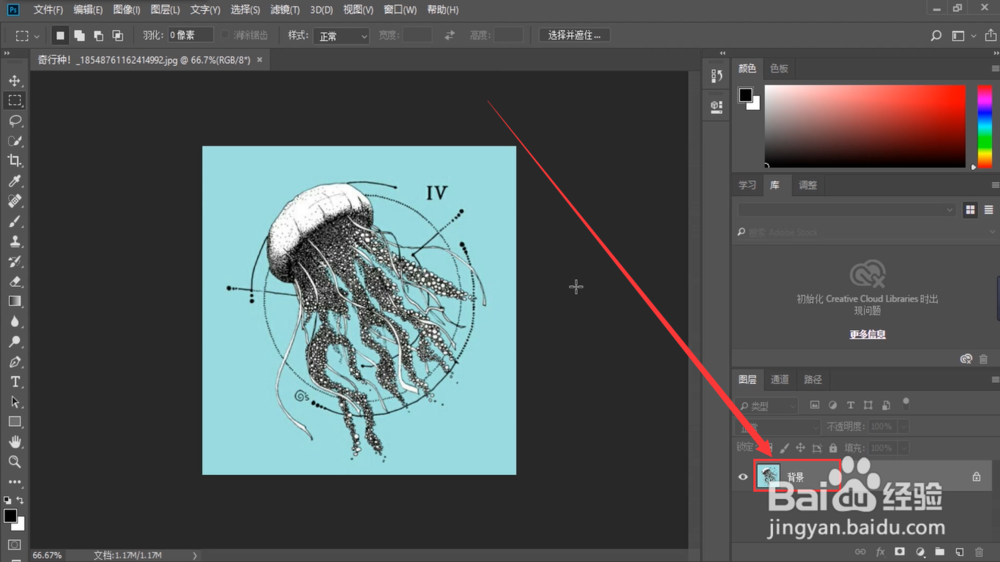
2、在弹出的菜单中选择复制图层

3、在弹出的窗口中点击确定

4、然后点击上方任务栏中的滤镜选项

5、在弹出的菜单中选择风格化选项

6、在右侧显示的菜单中点击凸出选项
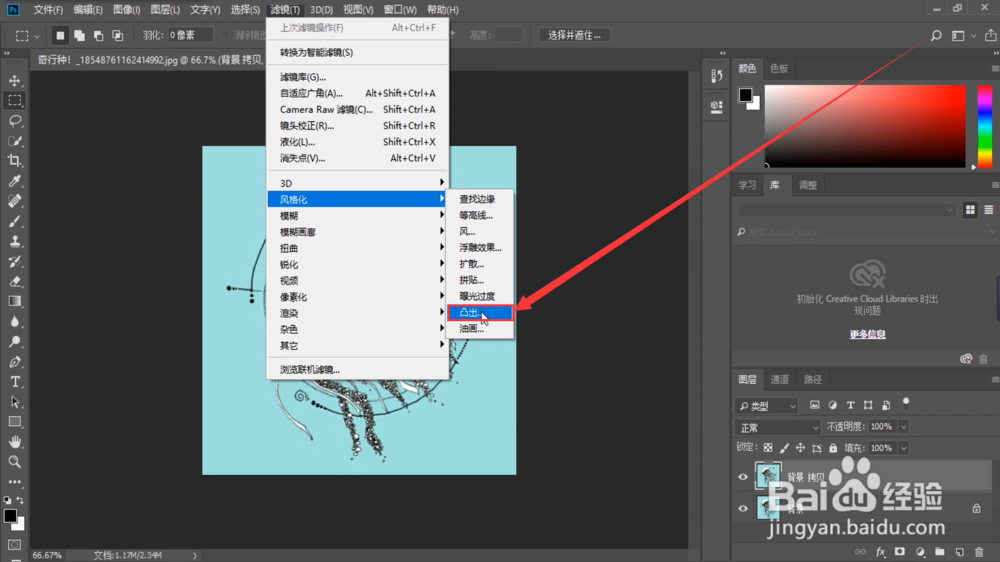
7、然后在弹出的窗口中设定凸出效果

8、最后在窗口右上角点击确定即可
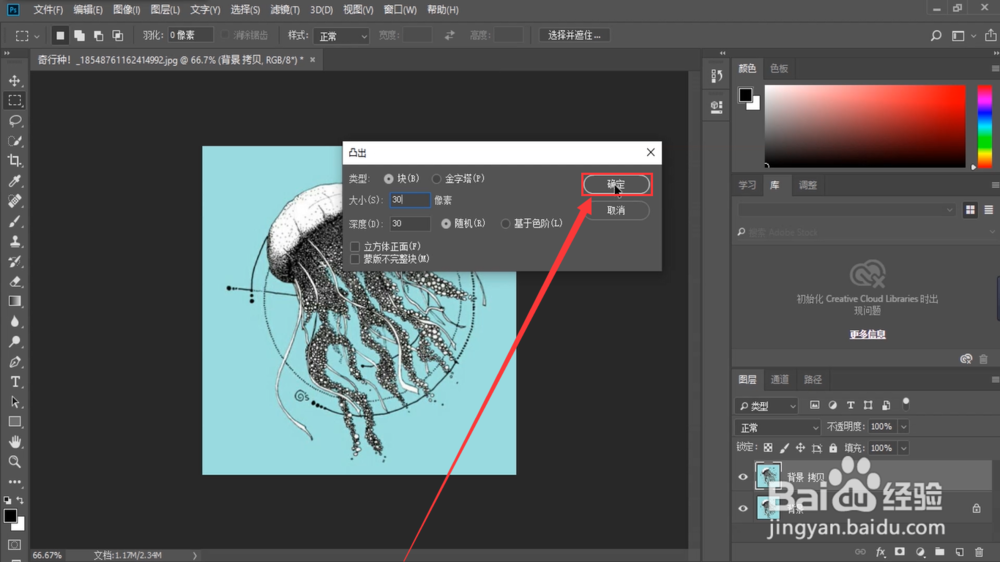
9、添加完凸出效果后的图层就是这样的啦

时间:2024-10-14 00:34:23
1、鼠标右键单击需要修改的图层
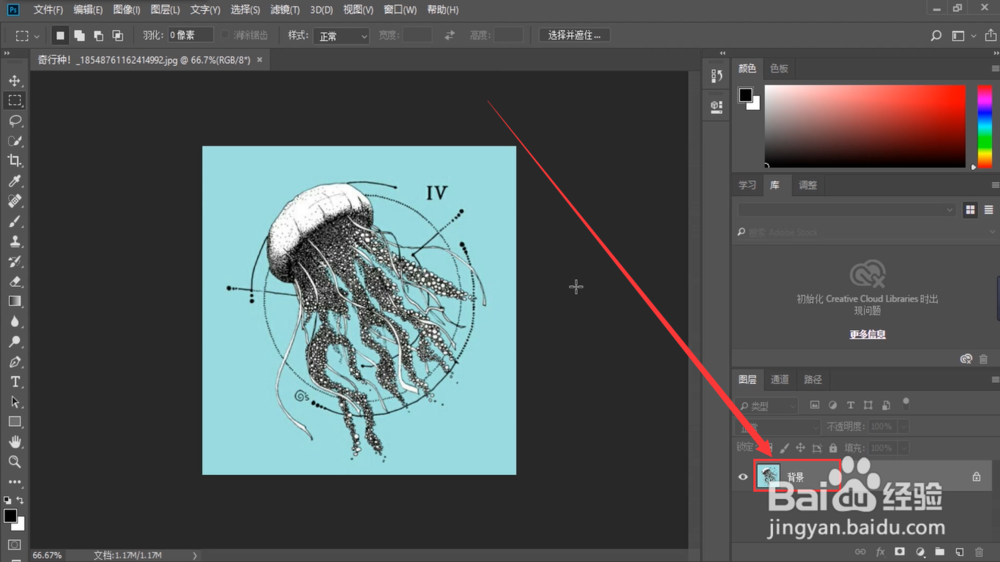
2、在弹出的菜单中选择复制图层

3、在弹出的窗口中点击确定

4、然后点击上方任务栏中的滤镜选项

5、在弹出的菜单中选择风格化选项

6、在右侧显示的菜单中点击凸出选项
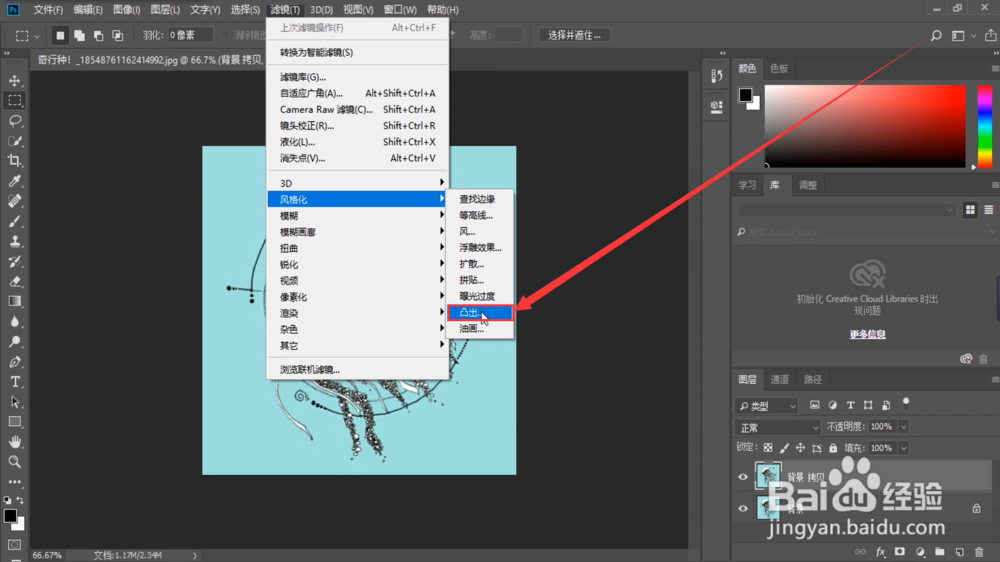
7、然后在弹出的窗口中设定凸出效果

8、最后在窗口右上角点击确定即可
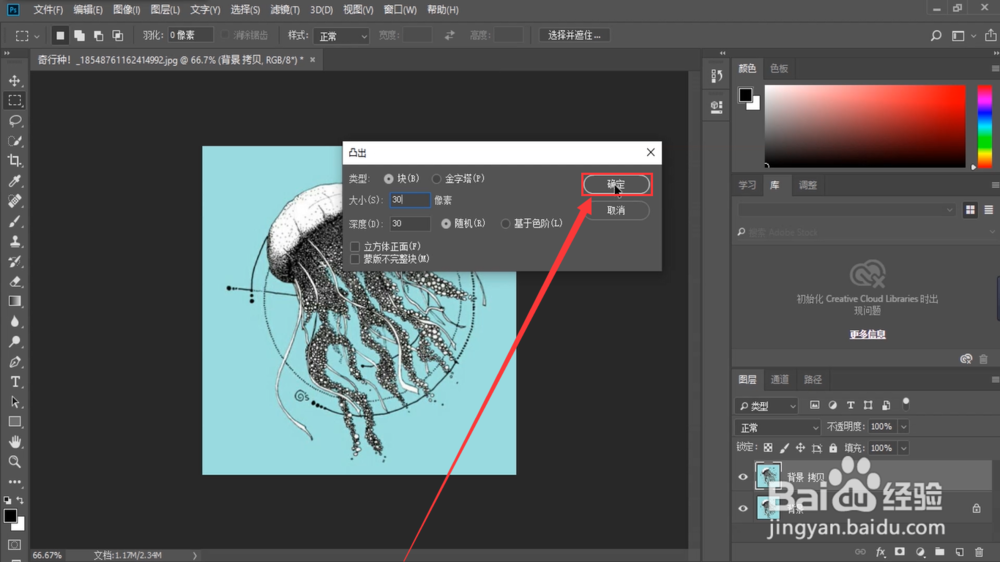
9、添加完凸出效果后的图层就是这样的啦

